
Cách nói chuyện với chị Google trên máy tính, điện thoại hấp dẫn
Cách để trò chuyện với chị Google trên iPhone và các thiết bị khác là gì? Tìm hiểu cách trò chuyện hiệu quả với Google trên máy tính và các thiết bị khác nhé!
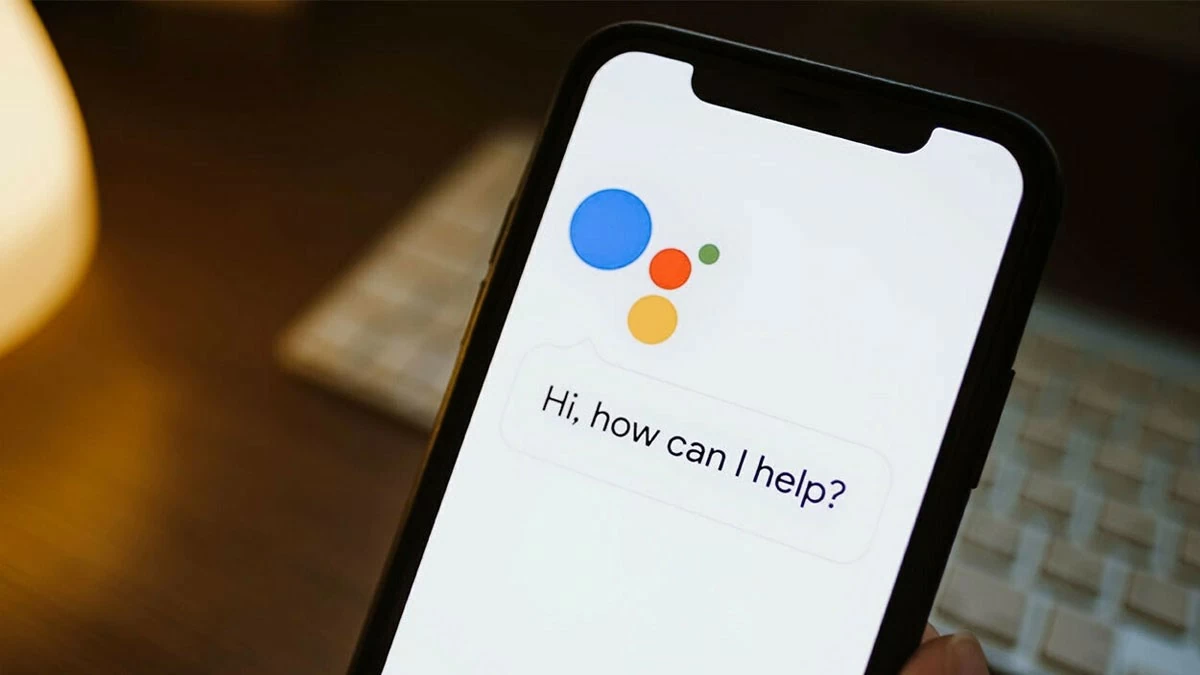 |
Cách nói chuyện với chị Google đúng cách nhất
Để nói chuyện với chị Google, bạn cần tải ứng dụng hỗ trợ tính năng này về thiết bị và điều chỉnh các cài đặt lệnh. Dưới đây là hướng dẫn cụ thể để trò chuyện với chị Google trên điện thoại và máy tính.
Hướng dẫn cách nói chuyện với chị Google trên máy tính
Để trò chuyện với chị Google trên máy tính, bạn cần tải công cụ Google Assistant phù hợp với thiết bị. Tuy nhiên, hiện tại quá trình tải và cài đặt trợ lý ảo này trên máy tính vẫn còn phức tạp và đang thử nghiệm. Khi có thông tin chính thức, chúng tôi sẽ cập nhật hướng dẫn chi tiết, bạn có thể lưu bài viết để theo dõi thêm.
 |
Hướng dẫn cách nói chuyện với chị Google trên điện thoại nhanh chóng
Nếu bạn chưa biết cách trò chuyện với chị Google qua điện thoại, hãy làm theo các bước sau:
Bước 1: Tìm và tải ứng dụng Google Assistant từ CH Play (Android) hoặc App Store (iOS).
Bước 2: Sau đó, kích hoạt ứng dụng bằng cách nói "Ok Google" hoặc nhấn giữ nút Home.
Bước 3: Cuối cùng, soạn tin nhắn hoặc nhấn vào biểu tượng micro để bắt đầu trò chuyện với chị Google.
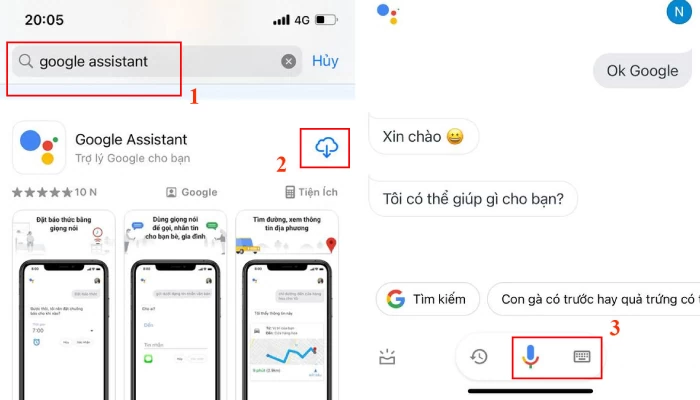 |
Lưu ý: Để Google Assistant hiểu được bạn, hãy vào Cài đặt, chọn Ngôn ngữ và chọn ngôn ngữ bạn muốn sử dụng khi trò chuyện với chị Google.
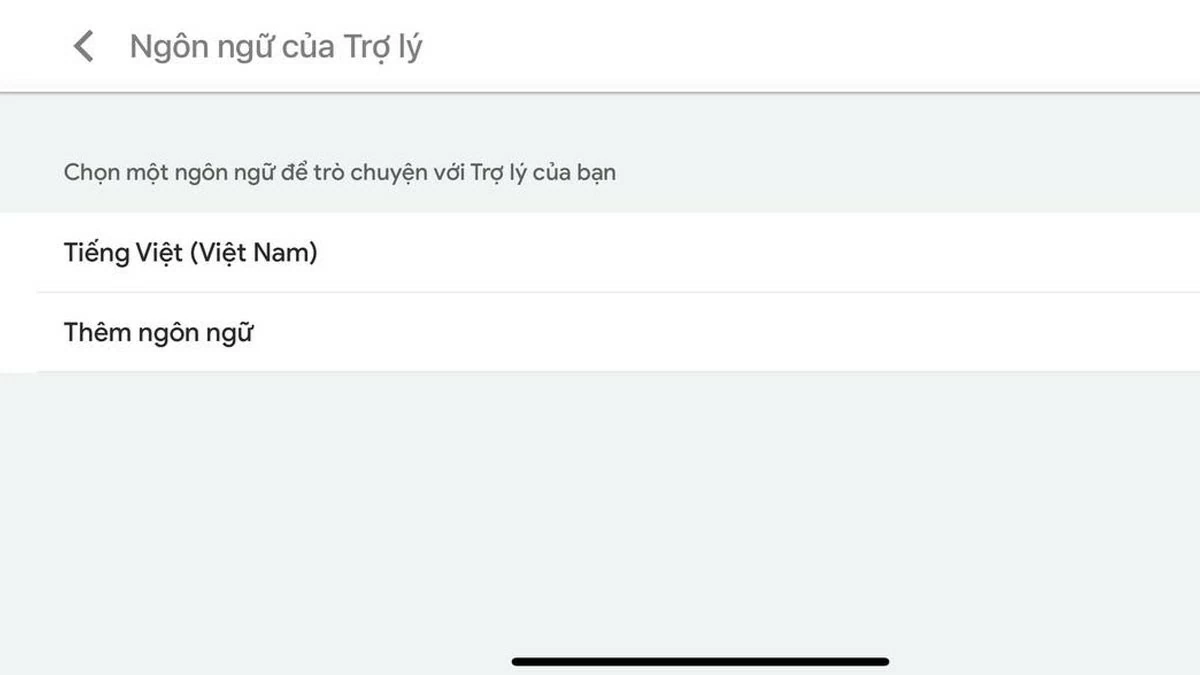 |
Cách lấy giọng đọc của chị Google đơn giản
Ngoài việc trò chuyện với chị Google, bạn cũng có thể lấy giọng đọc từ trợ lý ảo này trên điện thoại hoặc máy tính. Dưới đây là cách thực hiện trên điện thoại, đó là:
Trên điện thoại
Để lấy giọng đọc của chị Google trên điện thoại, bạn làm theo các bước sau:
Bước 1: Truy cập trang web chính thức "soundoftext.com".
Bước 2: Cuộn xuống phần nhập thông tin, điền nội dung cần đọc vào ô "Text", chọn ngôn ngữ cần thiết trong mục "Voice", rồi nhấn "Submit".
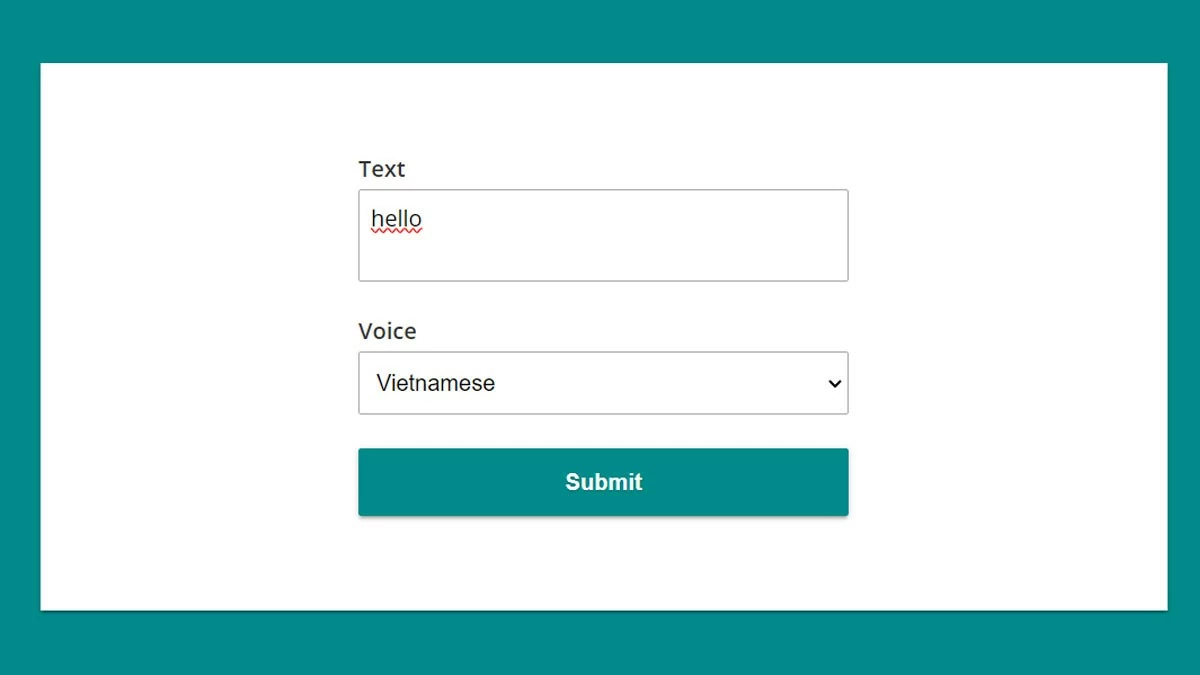 |
Bước 3: Để nghe giọng đọc của chị Google, bạn chọn nút "Play". Nếu muốn tải file âm thanh, bạn nhấn "Download".
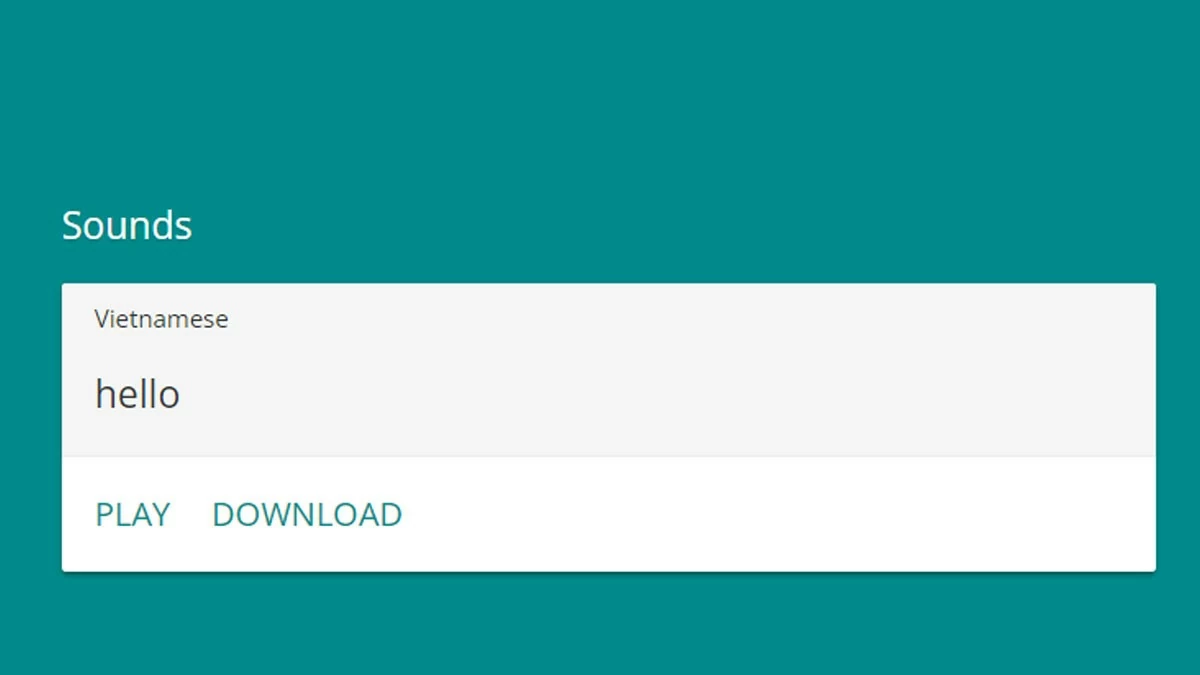 |
Trên máy tính
Để lấy giọng đọc từ chị Google trên máy tính, bạn có thể sử dụng Google Translate theo các bước sau:
Bước 1: Mở Google Translate trong trình duyệt Chrome, sau đó nhập văn bản cần thuyết minh vào ô bên trái.
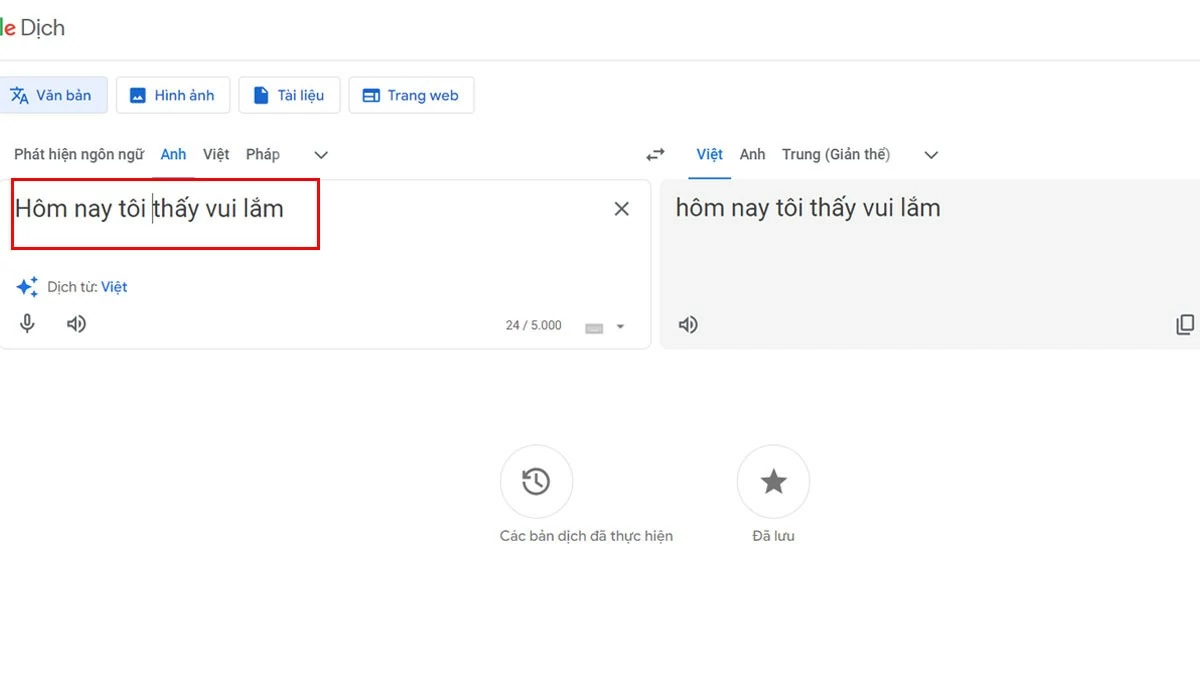 |
Bước 2: Chọn ngôn ngữ tiếng Việt ở ô bên phải và nhấn biểu tượng loa để nghe giọng đọc của chị Google.
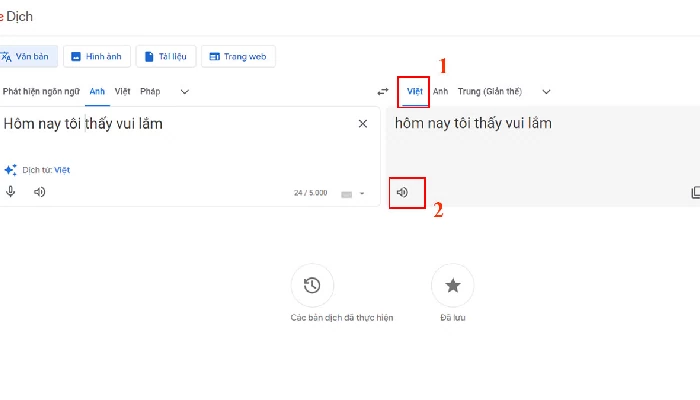 |
Bước 3: Nhấn tổ hợp phím “Ctrl + Shift + I” để mở công cụ phát triển, chọn tab Network và tiếp theo là mục Media.
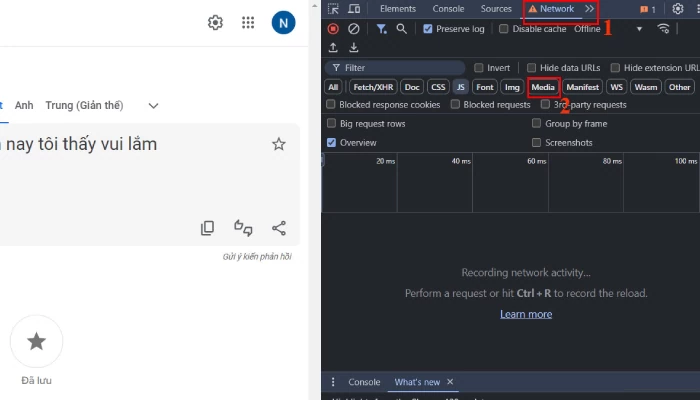 |
Bước 4: Nhấn vào biểu tượng loa để chị Google bắt đầu đọc, sau đó chọn file âm thanh xuất hiện trên màn hình.
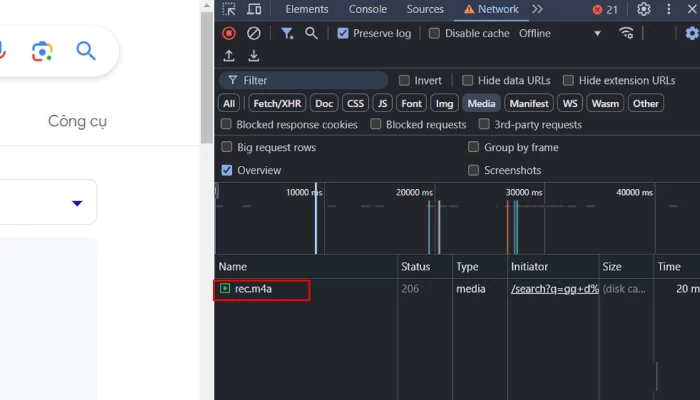 |
Bước 5: Nhấn vào biểu tượng ba chấm dọc và chọn “Tải xuống” để lưu file âm thanh.
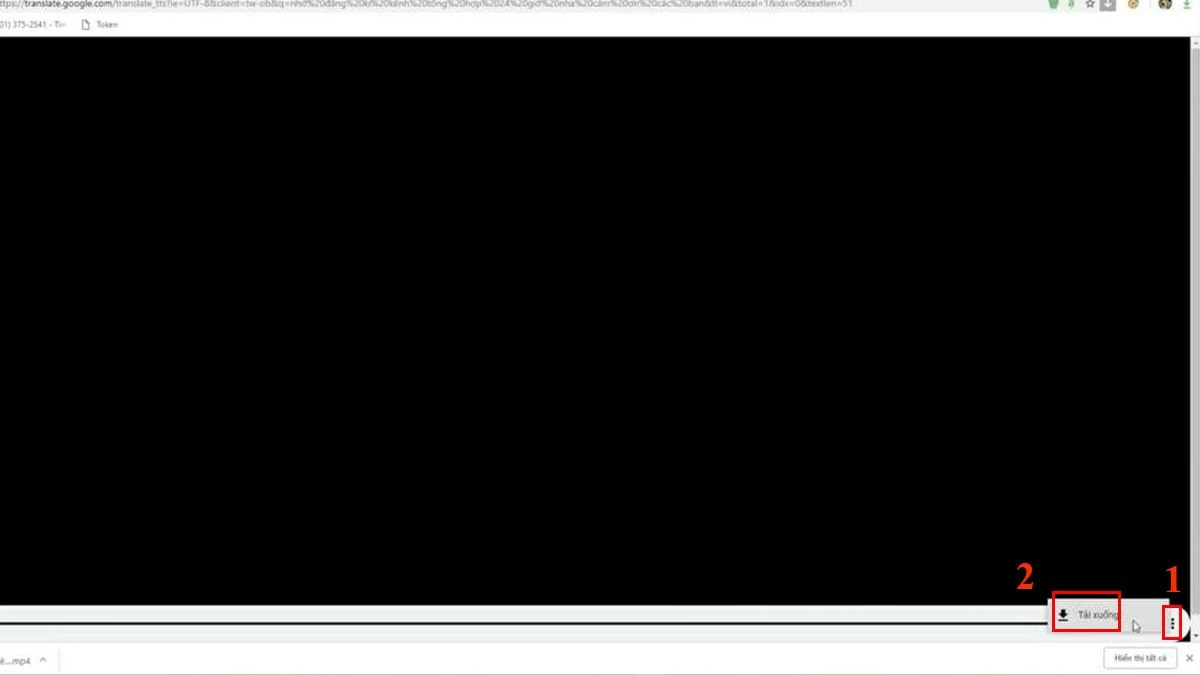 |
Hy vọng những hướng dẫn này đã giúp bạn biết cách nói chuyện với chị Google trên cả máy tính và điện thoại. Với tính năng này, bạn sẽ có những trải nghiệm thú vị và tiện lợi khi sử dụng Google Assistant.
Link nội dung: https://nhipsongsaigon.net/cach-noi-chuyen-voi-chi-google-tren-may-tinh-dien-thoai-hap-dan-a113225.html